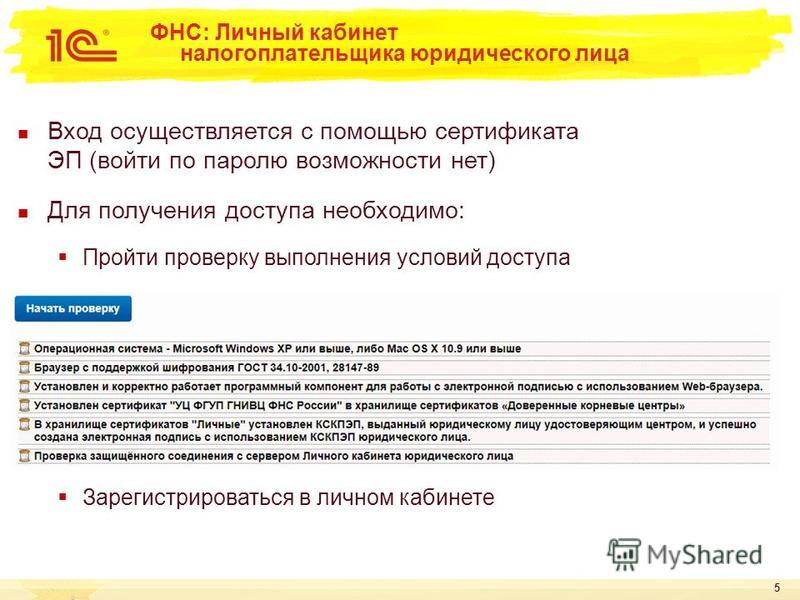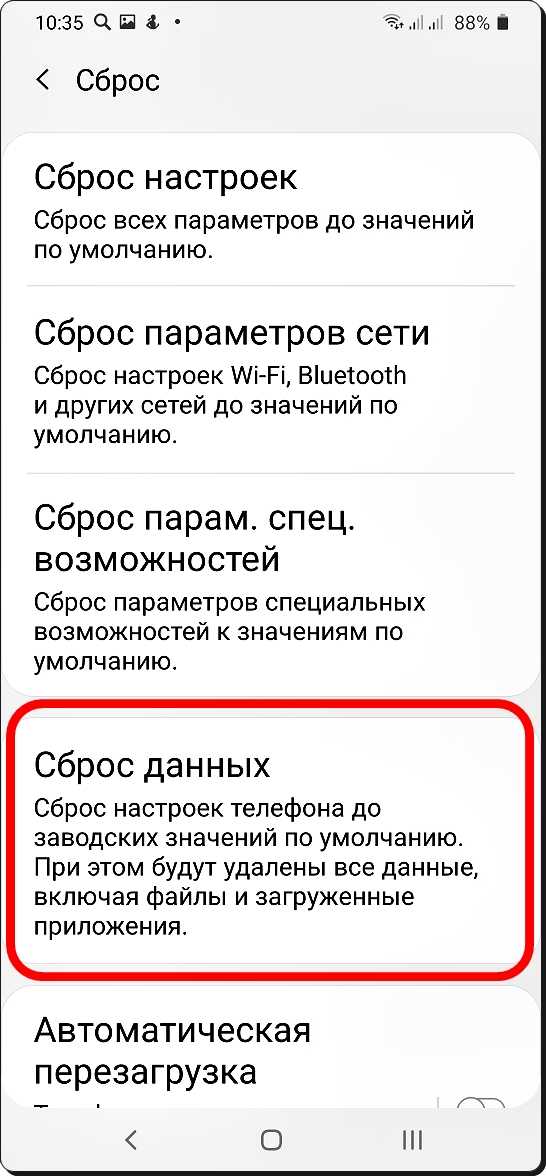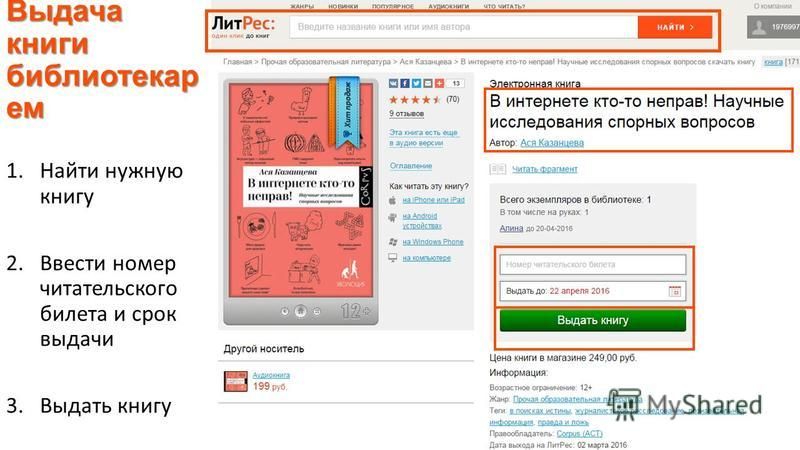Сердечко с помощью клавиатуры
♡ ♥💕😘 Cердечко (скопируй символ, или вводь знак на клавиатуре)
Могу поспорить что ты видел ♥ символ сердца намного раньше на VK, Facebook, Instagram, и Youtube. Может ты даже откроешь здесь какой-то новый для себя символ сердечка. Для таго чтобы скопировать сердечко просто кликни по нему в тулзе сверху. Если тебе интересно, можешь также снизу почитать про то как можна вводить символ сердечка на клавиатуре.
Символы
Что значит символ сердца
_________$$____________$$
______$$$__$_$$____$$_$__$$$
_____$__$__$$__$__$__$$__$__$
_____$__$$$_$__$$$$__$_$$$_$$
____$$$$_____$$$__$$$_____$$$$
___$__$________$__$________$__$
___$__$_________$$_________$__$
____$$__________$$__________$$$
___$__$_____$$$$__$$$$_____$__$
___$__$____$$$$$$$$$$$$____$__$
____$$$$____$$$$$$$$$$____$$$$
_____$__$____$$$$$$$$____$__$
_____$__$_____$$$$$$_____$__$
______$$$$_____$$$$_____$$$$
_______$__$_____$$_____$__$
_______$__$$$________$$$__$
________$$$__$______$__$$$
__________$__$$$__$$$__$
____$$$$$__$$$__$$__$$$_$$$$
___$_____$__$__$$__$__$_____$
___$______$__$$__$$__$______$
___$_______$__$__$__$_______$
___$________$_$$$$_$________$
____$________$____$________$
___$_________$____$_________$
_$$_$________$____$________$_$$
$__$_________$$$$$$_________$__$
$__$___$$$$$$_$__$_$$$$$$___$__$
$___$_$____$_$$__$$_$____$_$___$
_$__$$____$_$_$__$_$_$____$$__$
__$__$$$$$ $__$__$__$_$$$$$__$
___$______$___$__$___$______$
___$_____$____$__$____$_____$
____$___$_____$__$_____$___$
_____$$$______$$$$______$$
Ты ❤ текстовое искусство!
Я думаю, каждый кто влюблялся знает, что это даёт сильное чувство гармонии. Чувство успокаивающей безопасности и удовлетворенности. Ты чувствуешь, как будто в конечном итоге ты нашел нужного человека с которым хочешь разделить жизнь.
И это чувство присутствует в каждом сердце, из-за гормональных, нейромедиаторных и еще каких-то там влияний которые твой мозг оказывает на него. Это ключ, почему символ сердца так популярен. Это симметричная эстетическая форма, которая выглядит как сердце человека, хотя это далеко не так. Интересно, что из-за символической симметрии и деления в середине - надо 2 половинки чтобы сделать целое. Это рождает дальнейшие символические толкования.
Как ввести символ сердца
Выбери свою платформу и прочитай руководство.
Windows
С клавиатуры
Alt Коды
Техника быстрого доступа, которая работает на настольных компьютерах и большинстве ноутбуков использующих MS Windows. Нажимаем клавишу Alt и, пока она зажата, набираем код на цифровой клавиатуре. Смотри мое руководство если у тебя ноутбук. Также, можно набирать часто использующиеся символы этим способом.
Смотри мое руководство если у тебя ноутбук. Также, можно набирать часто использующиеся символы этим способом.
| Alt Код | Символ |
|---|---|
| 3 | ♥ |
Режимы Shiftа
Настрой свою раскладку клавиатуры в Windows так, чтобы можно было набирать все дополнительные символы которые ты хочешь так просто, как обычный текст. Занимает где-то 5-10 минут чтобы все настроить, но потом будешь печатать как профессионал. Можешь назначить все возможные символы сердца (♥ ❤ ❥ ❣ ❦ ❧) и любые другие текстовые символы на клавиатуру используя эту технику.
Символьная Карта
Символьная карта позволяет видеть и использовать все символы доступные во всех шрифтах (примеры шрифтов "Arial", "Times New Roman", "Webdings") установленных на твоем компьютере. Можешь вводить все символы сердца используя её.
Mac
Emoji на iOS (iPhone, iPad и iPod touch)
Text Symbols with iPhone Emoji keyboard 📲Simple and beautiful way to discover how to add a virtual keyboard for Emoji symbols visible as small pictures. The keyboard itself is preinstalled on your iOS device, so you don't have to download, or buy anything.
Палитра символов
Палитра Символов позволяет тебе видеть и использовать все символы доступные во всех шрифтах (примеры шрифтов "Arial", "Times New Roman", "Webdings") установленных на твоем компьютере.
Linux
С Клавиатуры
Символьная карта
Символьная карта позволяет видеть и использовать все символы доступные во всех шрифтах (примеры шрифтов "Arial", "Times New Roman", "Webdings") установленных на твоем компьютере. Она также может помочь узнать Unicode коды для введения символов с клавиатуры.
Android
Оно находится на твоей стандартной раскладке клавиатуры. На моем Galaxy SIII я могу получить символы ♡ и ♥ нажав [123] и потом [1/3].
HTML код
Следующее это список HTML сущности для символа сердца. Один из этих символов ♥ имеет упрощенную HTML сущность.
| HTML сущность | JS сущность | Символ | HTML сущность | JS сущность | Символ |
|---|---|---|---|---|---|
| ♥ | \u2665 | ♥ | ❤ | \u2764 | ❤ |
| ❥ | \u2765 | ❥ | ❥ | \u2763 | ❣ |
| ❦ | \u2766 | ❦ | ❧ | \u2767 | ❧ |
| ♡ | \u2661 | ♡ | ღ | \u10e6 | ღ |
Как сделать сердечко на клавиатуре: все способы
- 24.
 11.2017
11.2017 - Клавиатура, Компьютеры, Отношения, Статьи, Технологии, Толковые
Общение в социальных сетях – неотъемлемая составляющая современного общества. Социальные медиа сегодня являются местом №1 для флирта, поиска любви и кратковременных интриг. Это касается как школьников и молодых людей, так и жаждущих романтики в зрелом возрасте. С каждым годом переписки в Интернете становятся все более изощренными – и мы говорим не о содержании, а о способе выражения мыслей. На смену традиционным словесным изложениям пришел лаконичный и в некоторой степени легкомысленный язык графики. Для многих людей признаться в нежных чувствах с помощью эмоджи и пиктограмм бывает намного проще, нежели написать старое доброе «я тебя люблю». Если и вы собираетесь заявить о своем неравнодушии в подобной форме и хотите узнать, как сделать сердечко на клавиатуре, следуйте представленным ниже советам.
Способ №1: большое сердце из различных символов
Этот способ – для тех, кто не привык к скромным жестам. Если уж и признаваться в любви, то только с таким размахом – на полстраницы.
Если уж и признаваться в любви, то только с таким размахом – на полстраницы.
- Мысленно наметьте область, где вы будете «рисовать» сердечко.
- Выберите символы, с помощью которых вы будете создавать свой шедевр. Это могут быть буквы, цифры или знаки препинания. Пустое пространство обычно заполняется прямыми линиями, точками, символами «тире» или пробелами. Не забудьте про блики на сердце – так изображение будет выглядеть объемнее и солиднее.
- Чтобы прозвучать максимально убедительно, используйте разные символы или те, что редко используются при печати. Например, римские цифры.
- В центре изображения можно поместить слово «люблю» на любом языке мира – а, быть может, все те слова, которые вы давно мечтали сказать объекту обожания.
Способ №2: использование комбинаций клавиш
Вы наверняка видели, что в никнеймах некоторых пользователей соц.сетей используются различные необычные символы, которые не встречаются на стандартной клавиатуре. Но это не значит, что эти юзеры приобрели специальную клавиатуру или программу. Напечатать сердечко на клавиатуре сможет абсолютно любой пользователь – это очень просто!
Но это не значит, что эти юзеры приобрели специальную клавиатуру или программу. Напечатать сердечко на клавиатуре сможет абсолютно любой пользователь – это очень просто!
Если есть цифровая клавиатура:
- Установите курсор в строке, куда вы хотите вставить сердечко;
- Нажмите клавишу Alt;
- Удерживая Alt, нажмите цифру 3 на цифровой клавиатуре;
- Вуаля – там, куда вы поместили курсор, появляется значок ♥!
Если нет цифровой клавиатуры (например, на ноутбуке):
- Установите курсор в строке, куда вы хотите вставить сердечко;
- Нажмите клавишу Num Lock. Обычно она находится в верхней правой части клавиатуры;
- Нажмите клавишу Alt;
- Нажмите на маленькую цифру 3 на виртуальной клавиатуре. Обычно она находится на клавишах J, K или L или рядом с ними. Там, где вы поместили курсор, появится символ сердца ♥.
Способ №3: текстовый символ
Это самый быстрый и распространенный способ изображения сердца в личных переписках. Напечатать данный символ можно на любой клавиатуре, в том числе, телефонной. Изображение составляется из двух разных символов: знак «меньше» и цифра 3. В итоге мы получаем <3: перевернутое боком сердце.
Напечатать данный символ можно на любой клавиатуре, в том числе, телефонной. Изображение составляется из двух разных символов: знак «меньше» и цифра 3. В итоге мы получаем <3: перевернутое боком сердце.
Примечательно, что введение этой комбинации в чате Skype, ВКонтакте, Facebook и других социальных сетей позволит получить на выходе, в окне переписки, полноценное изображение красного или розового сердечка.
Способ №4: скопировать значок
Если ни один из способов вас не устраивает, воспользуйтесь старым проверенным способом: Ctrl+C и Ctrl+V. Найдите графическое изображение сердечка в интернете или на верхней панели документа Word (вставка -> символы), скопируйте и вставьте в чате. Что может быть проще!
Теперь вы знаете, как сделать сердечко на клавиатуре – выбирайте любой способ и радуйте свою вторую половинку или того, кто еще не знает о ваших нежных чувствах.
© Lifeo.ru
Username PasswordForget? Remember MeYour Username or E-mail
Subscribe to newsletterGet all latest content delivered to your email a few times a month. Updates and news about all categories will send to you.
Updates and news about all categories will send to you.
Как мне ввести символ сердца с помощью клавиатуры?Ответ: Символ сердца (♥) — это специальный символ, который обычно можно увидеть в онлайн-чатах и на сайтах социальных сетей, таких как Facebook. Но на клавиатуре нет клавиши с символом сердца. Итак, как вы печатаете один? Просто следуйте этим простым инструкциям для компьютеров Windows и Macintosh. Windows: Нажмите и удерживайте клавишу Alt, затем нажмите 3 на цифровой клавиатуре с правой стороны клавиатуры. Это вставит символ сердца (♥). Alt+3 — это пример альтернативного кода Windows, который позволяет легко вводить сотни специальных символов в Windows. Например, Alt+1 вставляет смайлик (☺), а Alt+0162 вставляет символ цента (¢). Другие альтернативные коды можно узнать, удерживая нажатой клавишу Alt и последовательно нажимая от одной до четырех цифр. Просто убедитесь, что вы используете цифровую клавиатуру, так как она не будет работать, если вы используете цифры над буквами. Macintosh: Символ сердца можно вставить с помощью палитры символов Mac OS X. Большинство программ для Mac позволяют открыть палитру символов, выбрав «Правка» → «Специальные символы...» или нажав сочетание клавиш Command+Option+T. Когда Палитра символов открыта, щелкните стрелку рядом с категорией «Символы», затем выберите подкатегорию «Разные символы». Вы должны увидеть несколько сердечек в девятом ряду. Восьмой значок является стандартным символом сердца. Щелкните сердце, чтобы выбрать его, затем нажмите кнопку «Вставить» в нижней части палитры символов, чтобы вставить сердце (♥) в любое место, где находится курсор в текущем приложении. Если текущее приложение не открывает палитру символов, вы можете добавить к нему ярлык в правой части строки меню Mac OS X. Вы можете использовать палитру символов, чтобы выбрать и вставить множество других символов, кроме сердца. Просто нажмите на различные категории, чтобы просмотреть списки доступных символов. Вы можете быть удивлены тем, что вы найдете. Еще один способ ввода символа сердца состоит в том, чтобы просто скопировать его откуда угодно (например, с веб-страницы) и вставить в любое место. Конечно, этот метод требует, чтобы вы сначала нашли символ сердца для копирования. Чтобы ввести символ сердца на веб-страницу, введите HTML-код «♥». в HTML для отображения в виде сердечка (♥) на странице. Введен: 20 мая 2010 г. – Пер КристенссонКатегория: ОбщиеВ чем разница между портретным режимом и ландшафтным режимом? Что означает фраза «Анализ системы»? |
[♥♡] Как ввести текст с символом сердца в Word (с помощью сочетания клавиш)
Это очень подробное руководство с несколькими методами, которые вы можете использовать для вставки или ввода Сердце Текстовый символ или знак (♥) в любом программном обеспечении, таком как Microsoft Word/Excel/PowerPoint, независимо от того, используете ли вы клавиатуру Windows или Mac. Вы изучите все простые методы, включая сочетание клавиш Heart Alt.
Не теряя много времени, приступим.
Краткое руководство по вводу текста символа сердца ( ♥)
0043 Option + 2764 ярлык для Mac. А если вы используете Windows, просто нажмите клавишу Alt и введите 3 , используя цифровую клавиатуру с правой стороны клавиатуры.
В приведенной ниже таблице содержится много информации, необходимой для ввода этого символа как в Windows, так и в Mac.
| Название символа | Сердце | |||||
| Символ Текст | ♥ | |||||
Альтернативный код 1 8
, Alt + x |
443 4443 4443 4443 443 443 443 443 9004. при использовании Windows или Mac приведенной выше информации достаточно, чтобы написать знак ♥ в любом месте, включая документ Word/Excel.
Однако, если вы не удовлетворены этой быстрой помощью, продолжайте читать ниже, поскольку я подробно объясню, как получить символ сердца или любой другой символ в любом месте на вашем Mac или ПК с Windows, например, в MS Word/Excel/PowerPoint. 9) подписать.
9) подписать.
Однако другие символы не печатаются на клавиатуре в качестве вторых клавиш. Это затрудняет набор текста. Одним из таких символов является символ сердца ( ♥ ).
Набор текста становится очень трудным для вас, если вам нужно регулярно добавлять некоторые из этих символов в свою работу.
Но это не должно быть сложно. Особенно сейчас, когда вы читаете это пошаговое руководство.
Как вставить текст символа сердца в Word/Excel
В следующих разделах я покажу вам все простые способы ввести или вставить этот символ ( ♥ ) в любое место на вашем ПК с Windows или Mac (например, Word, Excel или PowerPoint).
В качестве краткого руководства нажмите 2665, Alt+X на клавиатуре, чтобы ввести символ сердца в Microsoft Word. Этот ярлык работает только в MS Word. Вы также можете нажать Option + 2764 на Mac.
Однако, без лишних слов, ниже подробно описаны методы.
Способ 1. Ярлыки символов сердца (Windows и Mac)
Ярлык Heart для Mac: Option + 2764 .
В Windows есть несколько ярлыков, некоторые из этих ярлыков работают только в Microsoft Word. Ярлык символа сердца является одним из них.
Ярлык Heart Symbol для Microsoft Word: 2665, Alt+X .
Этот ярлык работает только в Microsoft Word в Windows.
Чтобы использовать этот ярлык, следуйте следующим инструкциям:
- Поместите указатель вставки в нужное место.
- Введите 2665 на клавиатуре, затем нажмите Alt + X . Это преобразует код (2665) в символ сердца в том месте, где вы поместите указатель вставки.
Ниже приведено описание того, как использовать ярлык символа Heart для Mac:
- Прежде всего, поместите указатель вставки туда, куда вам нужно вставить символ.
- Теперь, используя клавиатуру Mac, нажмите Опция + 2764 одновременно.
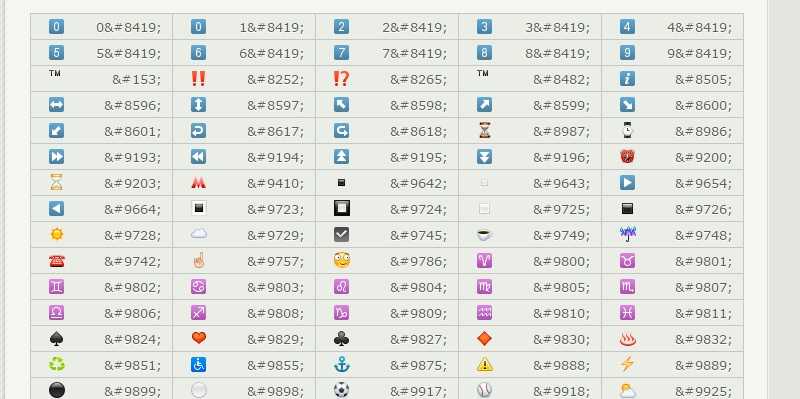
Этот ярлык должен вставить символ для вас на вашем Mac PC.
В следующем разделе я покажу вам, как использовать символ сердца текстовый альтернативный код для ввода символа на клавиатуре.
Способ 2. Альтернативный код символа сердца (Windows)
Сердце
( ♥ ) Альтернативный код символа:Каждый символ в Word имеет уникальный код, который можно использовать для вставки символа в документ. Этот код известен как «Альтернативный код».
Ниже приведены шаги для ввода этого символа на клавиатуре (используя альтернативный код, указанный выше:
- Нажмите клавишу num lock , чтобы включить цифровую клавиатуру. Используйте клавиши Fn + NumLk, чтобы включить Num Lock на ноутбуках без цифровой клавиатуры.
- Нажмите и удерживайте клавишу Alt и введите 3 с помощью цифровой клавиатуры.

- После ввода альтернативного кода (например, 3) отпустите нажатую клавишу [Alt] .
Как только вы отпустите клавишу Alt, Сердце ( ♥ ) Символ Текст должен появиться в вашем документе.
Ниже приведены некоторые различные варианты символа сердца вместе с их сочетаниями клавиш Alt, которые вы можете использовать для ввода этих символов в Microsoft Word с помощью клавиатуры:
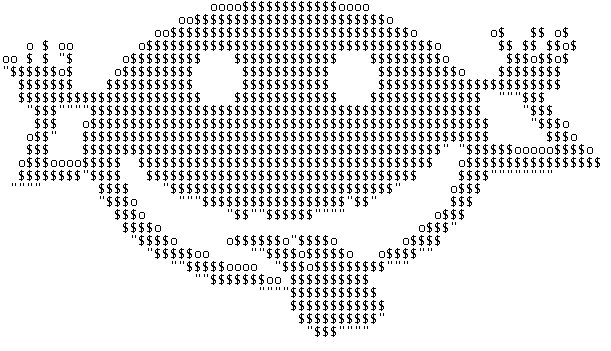 Повернутые Floral Heart Bullet 9.
Повернутые Floral Heart Bullet 9. 
Метод 3: Пасти Символ Символ. скопируйте и вставьте текст символа Heart для своей работы.
Мой любимый метод вставки символов, которые я не могу легко напечатать, — это копирование и вставка.
С помощью этого метода все, что вам нужно сделать, это ввести в Google символ, который нужно ввести, а затем скопировать его из одного из предоставленных результатов поиска. Как только вы получите символ в свой документ, вы всегда сможете повторно скопировать и вставить его по мере необходимости.
Как только вы получите символ в свой документ, вы всегда сможете повторно скопировать и вставить его по мере необходимости.
Используйте кнопку выше, чтобы добавить этот символ в буфер обмена.
Есть еще один способ скопировать этот и любой другой символ в Windows. Это связано с использованием карты символов Windows.
Выполните следующие действия, чтобы скопировать и вставить любой символ с помощью карты символов.
- Найдите приложение «Карта символов», нажав кнопку «Пуск».
- Приложение "Карта символов" появится в результатах поиска. Нажмите на нее, чтобы запустить.
- После того, как откроется окно «Карта символов», щелкните, чтобы проверить Расширенный просмотр Установите флажок, чтобы расширить окно для дополнительных параметров.
- В разделе Advanced View введите Heart в поле поиска.
- Символ, который вы искали (символ Not Equal ), теперь появится на карте символов.
 Дважды щелкните по нему, чтобы выбрать его. Вы увидите, что символ появляется в текстовом поле «Символы для копирования». Это позволяет вам выбирать и копировать несколько символов одновременно.
Дважды щелкните по нему, чтобы выбрать его. Вы увидите, что символ появляется в текстовом поле «Символы для копирования». Это позволяет вам выбирать и копировать несколько символов одновременно.
- После выбора символа, который вы хотите скопировать, нажмите кнопку Копировать .
- Переключитесь туда, где вам нужен символ, будь то в MS Word, Excel или PowerPoint, и нажмите Ctrl + V, чтобы вставить.
Вот как вы можете скопировать и вставить знак Heart , используя карту символов в Windows.
Метод 4. Использование диалогового окна «Вставка символа»
Этот подход не так прост, как методы быстрого доступа. Но это довольно просто.
И как только вы добавите символ в свой документ, вы всегда сможете скопировать и вставить его снова, как и когда он вам понадобится в вашей работе.
Ниже приведены шаги по вставке Heart Sign в Word с помощью диалогового окна вставки символа.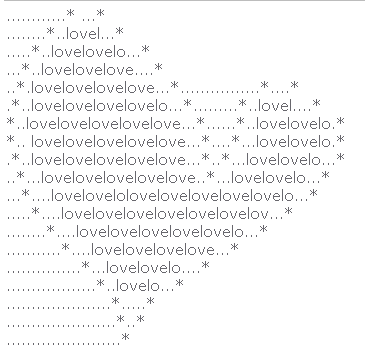
- Перейдите на вкладку Вставка .
- На вкладке Вставка нажмите кнопку Символ и выберите Дополнительные символы…
Эти несколько щелчков отобразят диалоговое окно Символ.
- Найдите символ , который вы хотите вставить.
Чтобы легко найти текст символа Heart в окне «Символы», посмотрите в верхнюю левую область диалогового окна и выберите Symbol в раскрывающемся списке Font: . Символ Heart , который вы хотите вставить, находится в этой категории и должен появиться.
- Выберите символ, а затем нажмите кнопку Вставить .
Кроме того, двойной щелчок по символу также вставит его в документ.
- Нажмите кнопку Закрыть .
Вот как вы можете вставить символ Heart в Word, используя диалоговое окно вставки символа.
 Если на вашей клавиатуре нет цифровой клавиатуры, вы можете нажать клавишу Num Lock и использовать клавиши, на которых напечатаны маленькие цифры. Например, вы должны увидеть цифры 1, 2 и 3, напечатанные на клавишах J, K и L.
Если на вашей клавиатуре нет цифровой клавиатуры, вы можете нажать клавишу Num Lock и использовать клавиши, на которых напечатаны маленькие цифры. Например, вы должны увидеть цифры 1, 2 и 3, напечатанные на клавишах J, K и L. 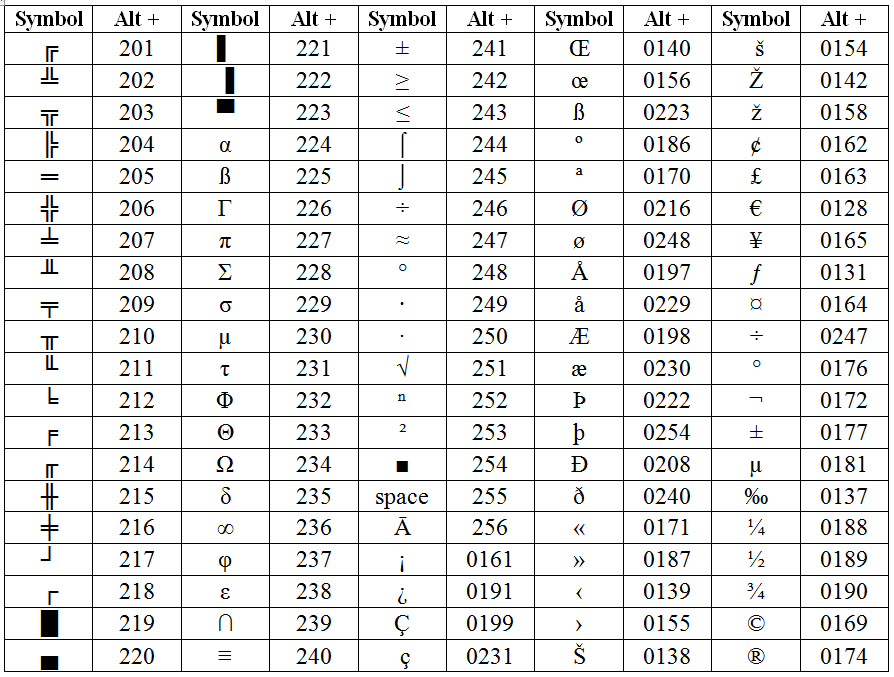 Для этого сначала откройте Системные настройки, затем выберите панель настроек «Международные». В международном окне выберите меню ввода, затем установите флажок рядом с палитрой символов, затем установите флажок в нижней части окна с надписью «Показать меню ввода в строке меню». Это позволит вам выбрать палитру символов с помощью значка флага в строке меню Mac OS X.
Для этого сначала откройте Системные настройки, затем выберите панель настроек «Международные». В международном окне выберите меню ввода, затем установите флажок рядом с палитрой символов, затем установите флажок в нижней части окна с надписью «Показать меню ввода в строке меню». Это позволит вам выбрать палитру символов с помощью значка флага в строке меню Mac OS X.